

Por Adela D. Louie, Última atualização: July 3, 2024
Pronto para transformar seu PC com Windows 10 em um estúdio de gravação dedicado? Se você deseja se tornar um vlogger ou apenas registrar momentos importantes, este guia tem o que você precisa.
Descubra o melhor software gratuito de gravação de webcam para Windows 10, facilitando a captura, edição e compartilhamento de seus momentos com o mundo. Orientaremos você pelas principais opções para que você possa encontrar a opção perfeita para suas necessidades. Prepare-se para liberar sua criatividade e iniciar sua jornada como criador de conteúdo!
Parte 1. O melhor software gratuito de gravação de webcam para computadores WindowsParte 2. 12 Software Gratuito de Gravação de Webcam para Windows 10Parte 3. FAQsConclusão
Gravador de tela FoneDog funciona como uma ferramenta de gravação de webcam gratuita e destacada, projetada especificamente para usuários do Windows 10. Isso permite que os usuários grave facilmente sua webcam atividade com precisão e nitidez. Apresentando controle simplificado pelo usuário, garante atividades de gravação sem esforço.
FoneDog Screen Recorder é um aplicativo excepcionalmente versátil, essencial para usuários do Windows 10 que precisam de capacidades de gravação de webcam de alto nível, independentemente do uso pessoal ou comercial. Este programa está disponível sem custo adicional.
Download grátis
Para Windows
Download grátis
Para Macs normais
Download grátis
Para M1, M2, M3
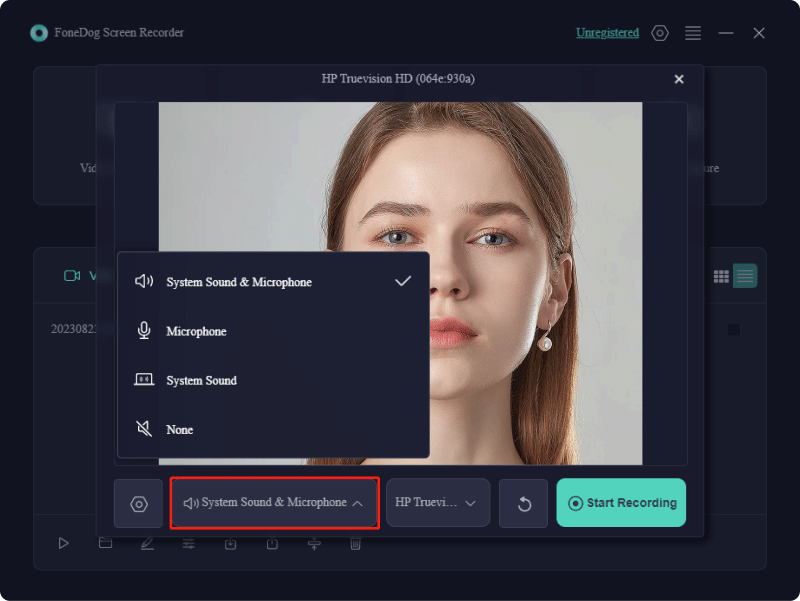
Existe uma grande variedade de opções disponíveis para aplicativos de gravação de webcam gratuitos. Certas seleções listadas abaixo são extremamente simplistas, enquanto outras oferecem funcionalidades variadas que permitem transmitir, capturar e modificar seus vídeos de acordo com suas preferências. Explore essas opções abaixo!
Webcamoid apresenta-se como uma ferramenta conveniente para capturar imagens de webcam, apresentando uma interface intuitiva. Use-o para capturar videoclipes ou instantâneos de várias webcams ou da tela do computador. Ao longo do uso, você tem a capacidade de modificar as configurações da webcam, como luminosidade e nitidez, e integrar aprimoramentos visuais distintos, como tons vibrantes ou filtros monocromáticos.
Vantagens:
Desvantagens:
Ideal para: Iniciantes que procuram software de webcam descomplicado e gratuito para criar conteúdo visual direto.
Esta ferramenta de gravação de webcam oferece funcionalidades essenciais necessárias para a criação de vídeos visualmente atraentes, juntamente com uma seleção de recursos inovadores. Ele apresenta uma experiência de aplicação agradável, eliminando a necessidade de educação formal em cinema para gerar conteúdo atraente usando apenas sua webcam, bem como mídia armazenada localmente. Para aqueles que são novos na criação de conteúdo, este software serve como uma excelente plataforma introdutória para a aquisição de habilidades básicas.
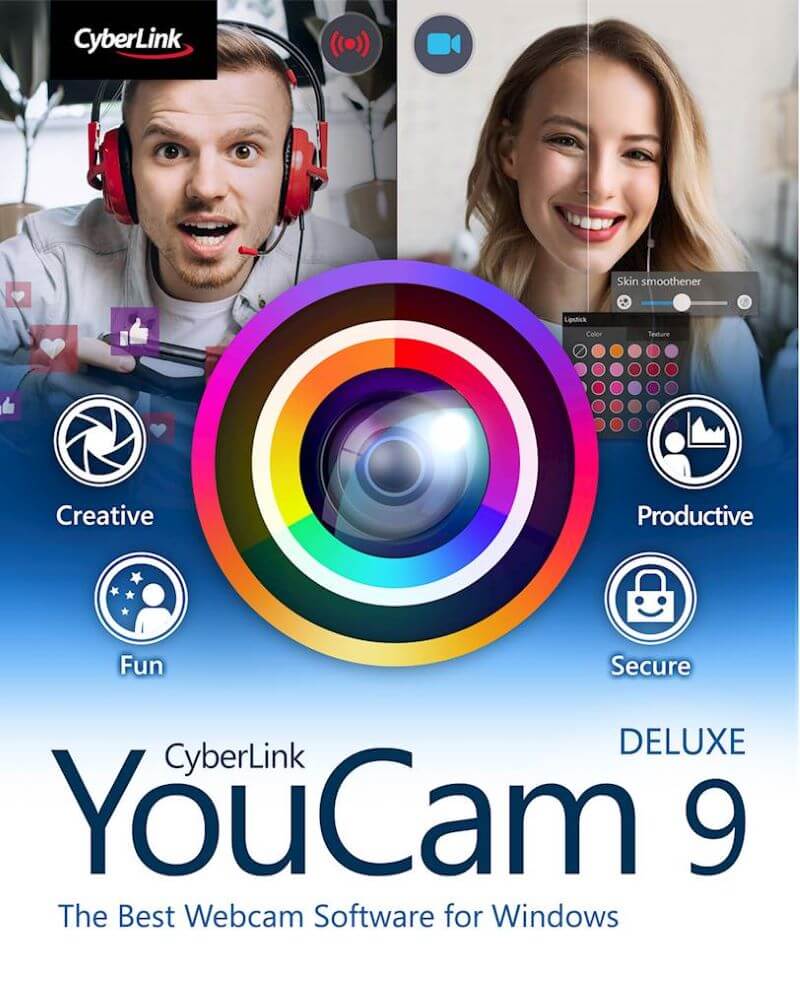
Vantagens:
Desvantagens:
Ideal para: Usuários do Windows que buscam compatibilidade com o Zoom e também com aplicativos de mensagens de vídeo semelhantes.
Logitech Capture serve como versátil software de webcam projetado para streaming e captura de vídeo da sua webcam. Ele oferece a capacidade de capturar conteúdo de duas webcams distintas, de sua área de trabalho ou de uma janela de aplicativo específica. Este software de webcam apresenta seis modos de visualização diversos para transições perfeitas.
Vantagem: Facilita tanto o streaming quanto a gravação de conteúdo da webcam, oferecendo diversos ajustes de imagem e configurações virtuais para personalização.
Desvantagem: Este aplicativo está se tornando incompatível para usuários de Mac e não receberá atualizações futuras em todas as plataformas de computação pessoal.
Ideal para: Indivíduos que utilizam computadores baseados em Windows e procuram transmitir vídeos envolventes com efeitos virtuais online, embora com funcionalidades de edição um tanto limitadas.
Active Webcam permite a captura rápida de imagens ou vídeos usando sua câmera, eliminando a necessidade de configurações complexas. Por outro lado, apresenta benefícios distintos para indivíduos preocupados com a segurança.
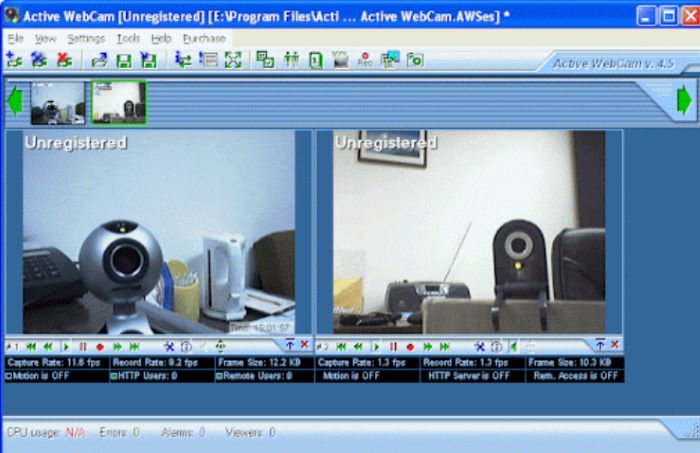
Vantagens:
Desvantagens:
Ideal para: Indivíduos que buscam integrar sua webcam em uma configuração de vigilância
Para indivíduos que se dedicam à fotografia e possuem câmeras Sony, o software Imaging Edge Webcam pode despertar seu interesse. Este software gratuito permite que você use uma câmera Sony como webcam, estabelecendo uma conexão com seu computador pessoal. Foi introduzido há alguns anos em resposta ao clamor por um software capaz de transformar uma câmera em uma webcam.
O Imaging Edge pode ser vinculado a serviços de transmissão ao vivo ou de webconferência. No entanto, os usuários relataram que o software pode ser temperamental e difícil de operar, ocasionalmente levando ao desligamento automático da câmera DSLR.
Vantagem: Potencial para vídeo de qualidade excepcionalmente alta, oferecendo maior controle sobre as configurações de imagem.
Desvantagem: O Imaging Edge é bastante rudimentar e serve principalmente para fins de streaming, sem capacidade de gravar ou editar vídeos.
Ideal para: Indivíduos que possuem um Sony Câmera DSLR que busca utilizá-la para fins de streaming de alta qualidade.
O software da câmera HP permite aos usuários capturar videoclipes com maior clareza durante conferências on-line, bem como exclusivamente para aprimorar o desempenho de suas webcams HP integradas no Windows ou até mesmo em desktops.
Vantagem: Melhora a clareza da imagem em comparação com o uso independente da webcam.
Desvantagens:
Ideal para: Indivíduos que possuem um laptop ou desktop HP e desejam produzir vídeos simples, sem a necessidade de uma extensa plataforma de edição.
Embora usuários novatos possam navegar neste software de forma eficaz, ele abrange todas as funcionalidades necessárias para a produção de vídeos sofisticados. Ele captura áudio e vídeo de diversas fontes, permitindo aos usuários a manipulação direta de vários parâmetros.

Vantagens:
Desvantagens:
Ideal para: Usuários que buscam um switcher de mídia que facilite transições suaves entre fontes de vídeo
O software de câmera desenvolvido pela Microsoft, conhecido como aplicativo de câmera do Windows, serve como ferramenta proprietária para capturar imagens e também desses vídeos. Um recurso notável é a capacidade de costura automática, permitindo aos usuários pausar e retomar as gravações conforme sua conveniência.
Vantagens:
Desvantagens:
Ideal para: Dispositivos operando em Windows 10 e versões mais recentes.
O software NCH ou também podemos chamar de “Software de captura de vídeo de estreia” oferece utilidade versátil em várias frentes. Facilita a transmissão ao vivo de várias fontes, incluindo webcams, telas de computador e dispositivos externos. Além disso, oferece amplas opções de personalização, como ajuste de cores, resoluções, incorporação de sobreposições de texto, botões e muito mais.
Vantagens:
Desvantagem: A edição não paga impõe marcas d’água.
Ideal para: Dispositivo com operação perfeita em PCs Windows e sistemas Mac.
Webcam Fun é um software de webcam que permite aos usuários capturar autorretratos divertidos por meio da aplicação de filtros modernos e efeitos exclusivos. Essas imagens podem ser facilmente distribuídas entre colegas e parentes por meio de diversas plataformas sociais.
Vantagens:
Desvantagens:
Ideal para: Usuários do Windows que buscam recursos de gravação de webcam baseados em navegador
SplitCam é um aplicativo de gravação de webcam impressionante que oferece uma variedade de aprimoramentos cativantes de webcam e máscaras 3D envolventes. Ideal para streaming de vídeo e videoconferência, permite aos usuários transmitir uma única fonte de vídeo em vários aplicativos ou plataformas de streaming ao vivo simultaneamente.
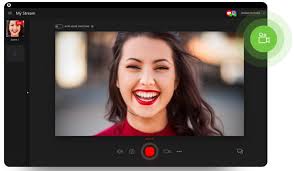
Vantagem: Efeitos virtuais envolventes para transmissões de vídeo ao vivo, atendendo a quem busca entretenimento
Desvantagem: Carece de funcionalidades de edição
Ideal para: Indivíduos que desejam produzir conteúdo de vídeo enriquecido com efeitos virtuais, como YouTubers, ou talvez até divertir reuniões e conferências com adesivos e diversos efeitos ao vivo.
Devido à transição para o aumento do trabalho remoto, a popularidade das webcams externas aumentou. Eles oferecem recursos superiores de imagem e áudio em comparação com câmeras integradas em laptops ou smartphones. As webcams NexiGo, conhecidas por sua qualidade, estão disponíveis em diversas faixas de preço. No entanto, o NexiGo Webcam Software suporta exclusivamente essas webcams e facilita principalmente o streaming.
Vantagem: Para usuários de webcams NexiGo, o software permite streaming contínuo de vídeo e áudio de alta resolução.
Desvantagem: Restrito à linha de webcams externas da NexiGo, o software é simples e projetado principalmente para videoconferências de alto nível.
Ideal para: Proprietários de webcam NexiGo que buscam transmitir exclusivamente conteúdo de vídeo, pois o software não possui funcionalidades de gravação ou edição.
As pessoas também leram5 maneiras de gravar jogos no PC [Windows 10]5 maneiras! Como gravar tela no Windows 10 sem Xbox
Em conclusão, software gratuito de gravação de webcam para Windows 10 oferece aos usuários a oportunidade de capturar momentos memoráveis e criar conteúdo envolvente sem esforço. Embora cada software possa ter características e limitações únicas, eles fornecem coletivamente ferramentas acessíveis e versáteis para os usuários expressarem sua criatividade e aprimorarem sua presença digital.
Deixe um comentário
Comentário
Screen Recorder
Poderoso software de gravação de tela para capturar sua tela com webcam e áudio.
Artigos Quentes
/
INTERESSANTEMAÇANTE
/
SIMPLESDIFÍCIL
Obrigada! Aqui estão suas escolhas:
Excelente
Classificação: 4.6 / 5 (com base em 88 classificações)